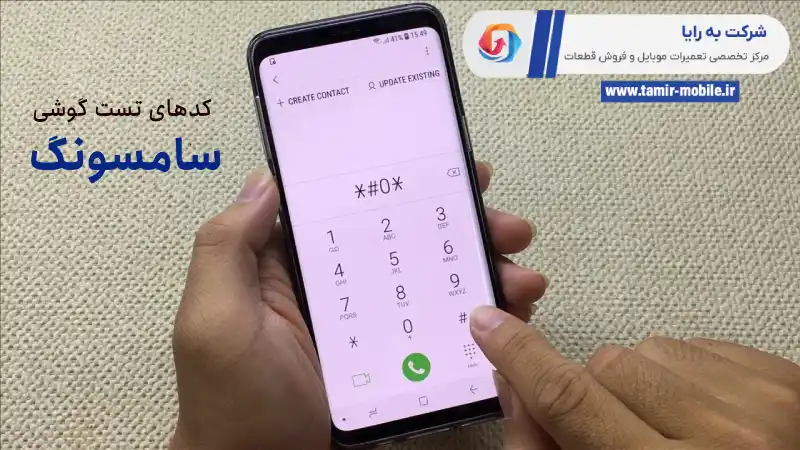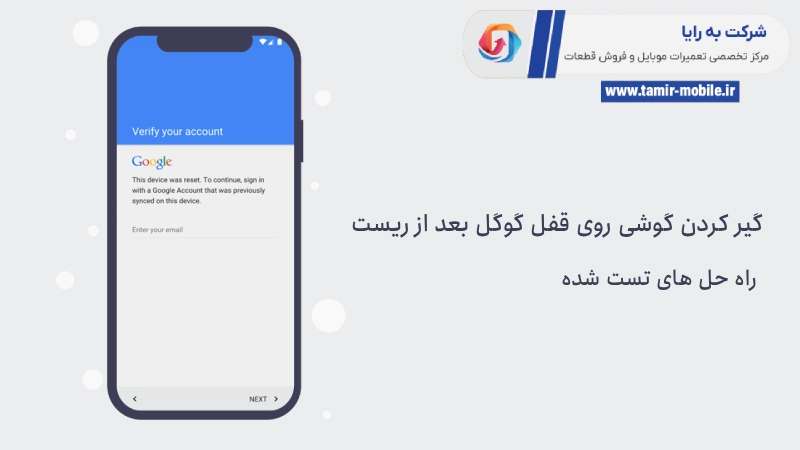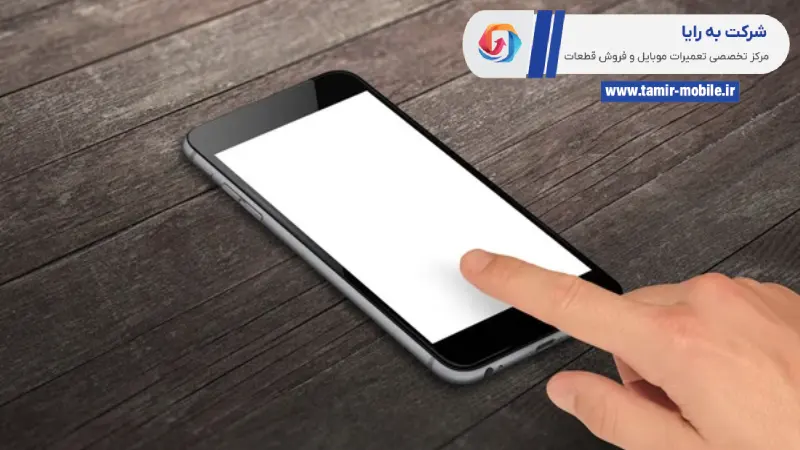
دلایل کار نکردن تاچ گوشی وقتی روی زمین یا سطح صاف قرار میگیرد
اگر تاچ گوشی شما زمانی که آن را روی زمین یا سطح صاف قرار میدهید از کار میافتد یا به لمس دست پاسخ نمیدهد، نگران نباشید؛ این مشکل از آن مواردی است که در ظاهر عجیب به نظر میرسد، اما معمولاً علت فنی و قابلبررسی دارد. بسیاری از کاربران گزارش دادهاند که وقتی گوشی را روی میز، کاشی یا هر سطح صاف دیگری قرار میدهند، تاچ ضعیف میشود یا بهطور کامل کار نمیکند. این اتفاق میتواند به دلیل اختلال در عملکرد دیجیتایزر، ناهمخوانی محافظ صفحه (گلس) با صفحه نمایش، یا حتی تخلیه الکتریسیته ساکن بین بدنه و سطح تماس باشد. در برخی مدلها، طراحی فریم فلزی یا جنس بدنه نیز در انتقال الکتریسیته تأثیر دارد و باعث میشود تاچ گوشی فقط در زمانی که در دست است، بهدرستی کار کند.
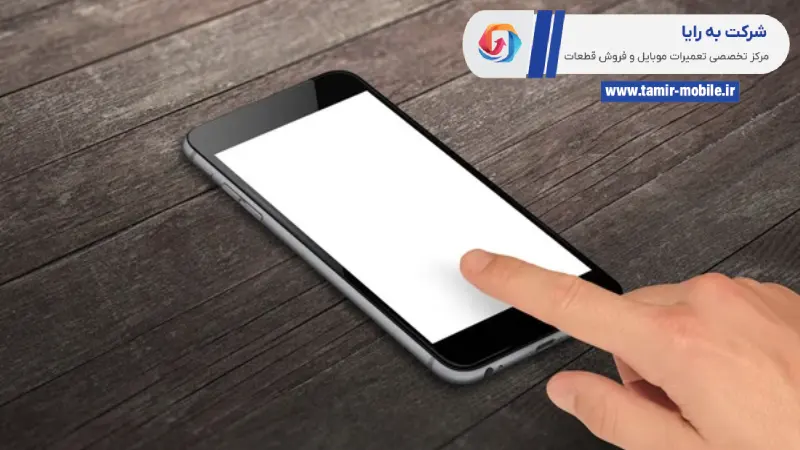
در این آموزش تصویری، تمام دلایل نرمافزاری و سختافزاری کار نکردن تاچ گوشی روی سطح صاف یا زمین را بررسی میکنیم و مرحلهبهمرحله توضیح میدهیم چگونه میتوان این مشکل را در خانه یا با کمک تعمیرکار برطرف کرد. از بررسی تنظیمات حساسیت تاچ و حذف محافظ نامناسب گرفته تا بررسی فلت تاچ و تست دیجیتایزر، تمام روشهایی که باعث میشوند تاچ گوشی دوباره مثل قبل عمل کند را توضیح خواهیم داد. پس اگر شما هم با حالتی مواجه شدید که «وقتی گوشی روی میز است تاچ کار نمیکند» یا «صفحه لمسی گوشی فقط در دست جواب میدهد»، ادامهی این مقاله را از دست ندهید تا یاد بگیرید چطور این ایراد را بهصورت اصولی و بدون آسیب به گوشی رفع کنید.
علت اصلی کار نکردن تاچ گوشی روی زمین یا سطح صاف
گاهی کاربران با مشکلی مواجه میشوند که تاچ گوشی تنها زمانی که دستگاه در دست است، به خوبی کار میکند اما به محض اینکه آن را روی میز، زمین یا هر سطح صافی قرار میدهند، لمس صفحه واکنشی نشان نمیدهد. این اتفاق ممکن است به دلایل متعددی رخ دهد و همیشه نشانه خرابی سختافزاری نیست. در بسیاری از موارد، مشکل به تنظیمات حساسیت تاچ، نوع محافظ صفحه، یا حتی جنس سطحی که گوشی روی آن قرار دارد برمیگردد.
در واقع، عوامل نرمافزاری مثل غیرفعال بودن گزینه Touch Sensitivity یا وجود باگ در سیستمعامل میتوانند باعث کاهش واکنش لمسی شوند. از طرف دیگر، مسائل سختافزاری مانند خرابی فلت تاچ یا دیجیتایزر، و حتی وجود الکتریسیته ساکن در سطح تماس نیز ممکن است در این اختلال نقش داشته باشند. در ادامه، تمام دلایل احتمالی کار نکردن تاچ گوشی روی زمین یا سطح صاف را بررسی میکنیم تا بتوانید بهراحتی منبع مشکل را تشخیص دهید و بهترین روش رفع آن را انتخاب کنید.
۱. تنظیمات حساسیت تاچ در گوشی
در بیشتر گوشیهای هوشمند، بخشی در تنظیمات نمایشگر وجود دارد که با عنوان Touch Sensitivity یا Increase Touch Sensitivity شناخته میشود. این گزینه به کاربر اجازه میدهد میزان حساسیت صفحه لمسی را افزایش دهد تا حتی در شرایط خاص مثل استفاده از گلس ضخیم، تماس ضعیف انگشت یا قرار گرفتن گوشی روی سطح صاف، صفحه بتواند لمس را تشخیص دهد.
در حالت عادی، وقتی گوشی روی میز یا زمین قرار میگیرد، بهدلیل تغییر در میدان الکترواستاتیکی بین انگشت و دیجیتایزر، تاچ ممکن است واکنش نشان ندهد. با فعال کردن گزینه افزایش حساسیت لمس، این میدان تقویت میشود و لمس بهتر شناسایی میگردد. در ادامه مسیر فعالسازی آن را در برندهای مختلف بررسی میکنیم:
در گوشی های سامسونگ (Samsung)
-
وارد تنظیمات (Settings) شوید.
-
به بخش Display (نمایشگر) بروید.
-
کمی پایین بروید تا گزینه Touch sensitivity (حساسیت لمس) را ببینید.
-
این گزینه را فعال کنید تا حساسیت صفحه افزایش پیدا کند.
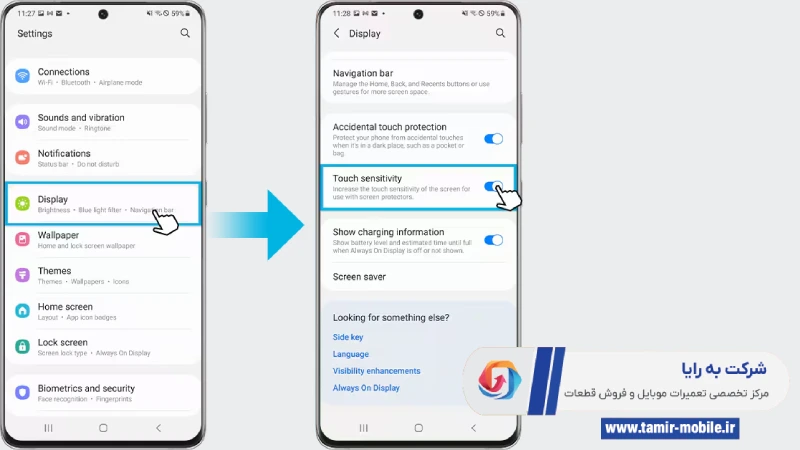
نکته: در برخی مدلها مثل سری Galaxy S و Note، ممکن است این گزینه در بخش Advanced features > Touch sensitivity یا در قسمت Accessibility (دسترسپذیری) قرار گرفته باشد.
در گوشی های شیائومی (Xiaomi / Redmi / Poco)
-
به Settings (تنظیمات) بروید.
-
وارد بخش Display (نمایشگر) شوید.
-
سپس به قسمت Touch sensitivity یا Increased touch response بروید.
-
اگر چنین گزینهای را نمیبینید، مسیر زیر را امتحان کنید:
Settings > Additional settings > Accessibility > Touch & feedback -
گزینهی Increased touch sensitivity یا Touch response را فعال کنید.
نکته: در MIUIهای جدید، این گزینه ممکن است با عنوان Glove mode یا High touch sensitivity در بخش Special features نمایش داده شود. فعالسازی آن باعث افزایش واکنش لمسی حتی هنگام قرار گرفتن گوشی روی میز یا در زمان استفاده از محافظ ضخیم میشود.
در گوشیهای هواوی (Huawei)
-
وارد Settings شوید.
-
گزینه Accessibility features را انتخاب کنید.
-
سپس Shortcuts & gestures > Sensitivity را باز کنید.
-
در صورت وجود گزینه Touch sensitivity یا Glove mode، آن را فعال کنید.
نکته: در برخی مدلهای هواوی یا آنر، این ویژگی بهصورت خودکار در زمان استفاده از گلس فعال میشود، اما گاهی لازم است کاربر آن را بهصورت دستی روشن کند.
نکته عمومی برای تمام برندها
اگر در تنظیمات گوشیتان گزینه افزایش حساسیت لمس را پیدا نکردید، میتوانید از قسمت جستوجوی تنظیمات (Search settings) عبارتهایی مانند:
Touch, Sensitivity, Glove, یا Display touch را جستوجو کنید تا مستقیماً به بخش مربوطه هدایت شوید.
همچنین اگر پس از فعال کردن این گزینه هنوز تاچ روی سطح صاف به درستی عمل نمیکند، پیشنهاد میشود در مرحله بعد، گلس محافظ صفحه را موقتاً بردارید و دوباره تست کنید تا مطمئن شوید مشکل از تنظیمات نبوده است.
۲. استفاده از محافظ صفحه یا گلس بیکیفیت
یکی از شایعترین دلایل کار نکردن تاچ گوشی روی زمین یا سطح صاف، استفاده از گلس یا محافظ صفحهی بیکیفیت است. تاچاسکرین گوشی بر اساس انتقال جریان الکترواستاتیک بین انگشت کاربر و دیجیتایزر (لایه حساس زیر شیشه نمایشگر) عمل میکند. حالا وقتی یک گلس ضخیم یا از جنس نامرغوب روی صفحه نصب شود، این انتقال جریان مختل میشود؛ مخصوصاً زمانی که گوشی روی میز، سرامیک یا زمین قرار دارد و تماس الکتریکی با دست کاربر کاهش پیدا میکند.

در واقع، گلسهای معمولی یا تقلبی، علاوه بر ضخامت غیر استاندارد، معمولاً از چسب ضعیفتری در قسمت حاشیهها استفاده میکنند. این باعث ایجاد فضای خالی یا حباب ریز بین تاچ و محافظ میشود. وقتی گوشی روی سطح صاف قرار دارد، همین فضای کوچک باعث میشود صفحه نتواند لمس انگشت را تشخیص دهد. نتیجه این است که تاچ فقط زمانی درست کار میکند که گوشی در دست گرفته شود یا زاویهای خاص داشته باشد.
نکات مهم برای انتخاب گلس مناسب:
-
از محافظهای باکیفیت 9H یا Nano Glass که مخصوص مدل گوشیتان طراحی شدهاند استفاده کنید.
-
از خرید گلسهای عمومی (Universal) یا بینام و نشان که چسب کامل ندارند خودداری کنید.
-
اگر گلس ضخیم یا دارای لایه اضافی (Privacy، مات یا ضدانعکاس) دارید، برای تست، موقتاً آن را بردارید و عملکرد تاچ را بررسی کنید.
-
گلس را همیشه توسط تعمیرکار یا فروشگاه معتبر موبایل نصب کنید تا هوا و گرد و غبار بین صفحه و محافظ نماند.
-
در صورت استفاده از قاب ضخیم، مطمئن شوید که لبههای قاب روی گلس فشار وارد نمیکنند، چون همین موضوع هم باعث اختلال لمس روی سطوح صاف میشود.
در نتیجه، اگر گوشی شما روی زمین یا میز کار نمیکند اما در دست عملکرد طبیعی دارد، اولین کاری که باید انجام دهید برداشتن گلس و تست دوباره تاچ است. در بیش از نیمی از موارد، مشکل از محافظ صفحهای است که جریان الکتریکی را تضعیف کرده و ارتباط بین انگشت و تاچ را مختل کرده است.
۳. الکتریسیته ساکن و نوع سطح تماس
وقتی گوشی را روی سطوحی مانند فلز، سنگ، سرامیک یا شیشه قرار میدهید، ممکن است الکتریسیته ساکن در بدنه دستگاه تخلیه شود. این پدیده معمولاً به دلیل خاصیت رسانایی یا بازتاب الکتریکی این سطوح اتفاق میافتد. در چنین شرایطی، حسگرهای لمسی (تاچ اسکرین) که به جریانهای بسیار ضعیف الکتریکی حساس هستند، دچار اختلال میشوند و ممکن است لمسها اشتباه تشخیص داده شوند یا اصلاً واکنشی نشان ندهند.
برای جلوگیری از این مشکل، بهتر است هنگام استفاده از گوشی، آن را روی سطوح عایق مانند چوب یا پارچه قرار دهید تا الکتریسیته ساکن تخلیه نشود و عملکرد تاچ پایدار بماند.
4. تنظیمات حالت دستکش (Glove Mode)
قابلیت Glove Mode یا همان حالت دستکش در بسیاری از گوشیهای اندرویدی (بهویژه در برندهایی مانند سامسونگ، شیائومی و نوکیا) طراحی شده تا بتوان با دستکش نیز از صفحهنمایش لمسی استفاده کرد. در این حالت، حساسیت تاچ افزایش پیدا میکند تا لمسهای ضعیف یا غیرمستقیم نیز شناسایی شوند.
اما فعال بودن این گزینه در شرایط عادی — زمانی که بدون دستکش از گوشی استفاده میکنید — میتواند باعث تأخیر در واکنش تاچ یا حتی لمس اشتباه شود. دلیلش این است که سیستم برای جلوگیری از تداخل لمسها، حساسیت تاچ را به شکل متفاوتی پردازش میکند و این موضوع باعث میشود گاهی لمس دقیق یا سریع ثبت نشود، بهویژه وقتی گوشی روی سطح صاف مثل میز قرار گرفته است.
برای اطمینان از اینکه مشکل از این تنظیمات نیست، پیشنهاد میشود حالت دستکش را موقتاً خاموش کنید. مسیر این گزینه در اکثر گوشیها به این شکل است:
Settings → Display → Glove mode یا در برخی مدلها Settings → Additional settings → Touch sensitivity
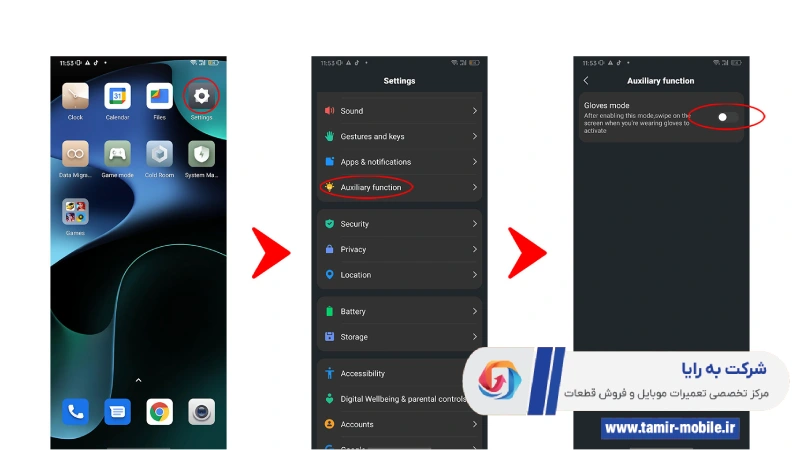
بعد از خاموش کردن حالت دستکش، گوشی را دوباره تست کنید. اگر مشکل تاچ برطرف شد، روشن بودن Glove Mode عامل اختلال در عملکرد لمس بوده است.
۵. نقص نرمافزاری یا باگ سیستم عامل
گاهی اوقات مشکل کار نکردن تاچ گوشی روی زمین یا سطح صاف به هیچ عنوان به سختافزار یا محافظ صفحه مرتبط نیست و ناشی از نقص نرمافزاری یا باگ سیستم عامل است. این وضعیت معمولاً پس از بهروزرسانی اندروید یا نصب یک اپلیکیشن خاص رخ میدهد و باعث میشود که حساسیت تاچ کاهش پیدا کند یا صفحه لمسی در برخی موقعیتها مانند قرار گرفتن گوشی روی سطح صاف، واکنش نشان ندهد.
دلیل این مشکل به نحوه پردازش لمس در سیستم عامل برمیگردد. هنگام آپدیت یا تغییرات نرمافزاری، پارامترهای کنترل دیجیتایزر و حسگرهای لمسی ممکن است به حالت پیشفرض یا اشتباه بازگردند و عملکرد تاچ کاهش یابد. همچنین برخی اپلیکیشنها که به نوعی دسترسی به تنظیمات تاچ یا حسگرها دارند، میتوانند با پردازش لمس تداخل ایجاد کنند و باعث تاخیر یا عدم شناسایی لمسها شوند.
راهکارهای نرمافزاری برای رفع مشکل:
-
راهاندازی مجدد (Restart): سادهترین و سریعترین روش، ریستارت کردن گوشی است تا پردازش لمس دوباره راهاندازی شود.
-
بررسی بهروزرسانیها (System Update): گاهی آپدیت بعدی اندروید یا رابط کاربری، باگ لمس را رفع میکند.
-
حالت Safe Mode: با ورود به حالت ایمن، تمام اپلیکیشنهای جانبی غیرفعال میشوند؛ اگر در این حالت تاچ درست کار کند، مشکل از یک اپلیکیشن نصب شده است.
-
بازنشانی تنظیمات تاچ (Calibrate Touch / Reset Touch Settings): برخی گوشیها گزینه کالیبراسیون لمس دارند که با بازگرداندن تنظیمات به حالت کارخانه، حساسیت تاچ بهبود مییابد.
-
ریست فکتوری (Factory Reset): در صورت ادامه مشکل و اطمینان از سالم بودن سختافزار، بازگرداندن گوشی به تنظیمات کارخانه میتواند نقص نرمافزاری را برطرف کند.
با توجه به اینکه این نوع مشکل اغلب نرمافزاری است، شروع بررسی از ریستارت ساده و Safe Mode بهترین گزینه است و در اکثر موارد میتواند مشکل تاچ روی سطح صاف را حل کند، بدون آنکه نیازی به باز کردن گوشی یا تعمیر سختافزاری باشد.
۶. مشکل در قاب یا محافظ بدنه فلزی
استفاده از قاب یا محافظ بدنه فلزی یکی دیگر از دلایلی است که میتواند باعث کاهش عملکرد تاچ گوشی روی زمین یا سطح صاف شود. گوشیهای مدرن برای شناسایی لمس انگشت بر اساس انتقال جریان الکتریکی بسیار ضعیف بین انگشت و دیجیتایزر عمل میکنند. حالا وقتی قاب یا محافظ فلزی روی گوشی نصب باشد، این جریان الکتریکی ممکن است تضعیف یا مختل شود.

خصوصاً قابهایی که دارای پایه مغناطیسی یا قطعات فلزی در نزدیکی صفحه نمایش هستند، میتوانند جریانهای خفیف الکتریکی ایجاد یا جذب کنند و باعث شوند حسگرهای لمسی نتوانند لمس انگشت را به درستی شناسایی کنند. نتیجه این است که وقتی گوشی روی میز، سنگ، شیشه یا سطح صاف قرار میگیرد، تاچ ممکن است واکنش نشان ندهد یا با تأخیر عمل کند، در حالی که در دست گرفتن گوشی مشکل خاصی ایجاد نمیکند.
نکات مهم برای جلوگیری از مشکل:
-
از قابهای فلزی یا دارای قطعات مغناطیسی نزدیک صفحه نمایش استفاده نکنید.
-
اگر مشکل تاچ روی سطح صاف دارید، گوشی را برای تست بدون قاب یا با قاب سیلیکونی/پلاستیکی قرار دهید.
-
قابهای ضخیم که فشار روی لبههای صفحه نمایش وارد میکنند نیز میتوانند باعث اختلال در عملکرد تاچ شوند.
در بسیاری از موارد، برداشتن قاب فلزی یا تعویض آن با یک قاب پلاستیکی/سیلیکونی سبک بهسادگی مشکل تاچ روی سطوح صاف را برطرف میکند، بدون آنکه نیاز به تعمیر سختافزاری باشد.
مشکلات سخت افزاری که باعث کار نکردن تاچ موبایل روی میز می شود
گاهی اوقات تاچ گوشی به درستی کار نمیکند و علت آن فقط محافظ یا مشکلات نرمافزاری نیست. یکی از دلایل مهم، مشکلات سختافزاری است که میتواند عملکرد لمس را بهصورت کامل یا جزئی مختل کند، بهخصوص وقتی گوشی روی زمین یا سطح صاف قرار میگیرد. این مشکلات شامل آسیب فلت تاچ، خرابی دیجیتایزر، نقص در برد اصلی یا آیسی کنترل تاچ، نوسانات باتری و نفوذ رطوبت به داخل دستگاه میشوند. شناخت این عوامل و راهحلهای مرتبط با آنها به کاربران کمک میکند تا مشکل را سریعتر تشخیص دهند و در صورت نیازبرای تعمیر برد گوشی به تعمیرکار مراجعه کنند.
۱. آسیب فلت یا کانکتور تاچ
گاهی گوشی بعد از سقوط یا فشار ناگهانی، فلت تاچ آن شل میشود یا آسیب میبیند. وقتی چنین اتفاقی میافتد و گوشی روی زمین یا سطح صاف قرار میگیرد، تماس بین فلت و برد کمتر میشود و تاچ دیگر به خوبی پاسخ نمیدهد. در این شرایط، بهترین کار این است که یک تعمیرکار حرفهای فلت و کانکتور را بررسی کند و در صورت لزوم آن را تعویض نماید تا گوشی دوباره مانند روز اول عمل کند.
۲. خرابی دیجیتایزر (Digitizer)
دیجیتایزر مسئول شناسایی لمسهای شما روی صفحه است. اگر گوشی دچار سقوط، نفوذ رطوبت یا گرمای شدید شود، دیجیتایزر ممکن است حساسیت خود را از دست بدهد یا حتی کاملاً قطع شود. نتیجه این است که لمسها گاهی ثبت نمیشوند یا واکنش صفحه کند میشود. راه حل این مشکل، مراجعه به مرکز تعمیر معتبر و تعویض دیجیتایزر آسیبدیده است تا تاچ دوباره دقیق و روان شود.
۳. مشکلات برد اصلی یا آیسی کنترل تاچ
در برخی موارد، مشکل تاچ به برد اصلی یا آیسی کنترل آن مربوط میشود. خرابی این قطعات باعث میشود حسگر لمس در شرایط خاص، مثلاً وقتی گوشی روی سطح صاف قرار دارد، به درستی عمل نکند. رفع این مشکل نیازمند تخصص است و معمولاً تعمیر برد یا تعویض آیسی با لحیمکاری دقیق توسط تعمیرگاه حرفهای، تنها راه حل مؤثر است.
۴. نوسان ولتاژ یا باتری ضعیف
باتری ضعیف یا معیوب میتواند جریان برق مورد نیاز تاچ را به طور یکنواخت تامین نکند. وقتی گوشی روی سطح صاف قرار میگیرد، فشار فیزیکی ممکن است کمی برد را تحت تاثیر قرار دهد و واکنش تاچ را مختل کند. در چنین شرایطی، بررسی باتری و تعویض آن در صورت لزوم، مشکل را حل خواهد کرد و تجربه لمس گوشی دوباره پایدار میشود.
۵. نفوذ رطوبت داخلی
گاهی رطوبت به داخل گوشی نفوذ میکند و بین لایههای تاچ و LCD جمع میشود. این رطوبت باعث میشود تاچ واکنشهای غیرقابل پیشبینی داشته باشد یا به طور کامل از کار بیفتد، به ویژه وقتی گوشی روی زمین یا سطوح صاف قرار دارد. راهحل این مشکل، خشک کردن اصولی و در صورت نیاز تعمیر یا تعویض قطعات آسیبدیده توسط تکنسین ماهر است.
آیا کالیبره کردن تاچ گوشی میتواند مشکل کار نکردن صفحه لمسی روی میز را حل کند؟
یکی از راهکارهای نرمافزاری که اغلب کاربران کمتر به آن توجه میکنند، کالیبره کردن تاچ گوشی است. بسیاری از گوشیهای هوشمند پس از آپدیت سیستم عامل، استفاده طولانی یا نصب محافظ صفحه، حساسیت لمس خود را از دست میدهند و در نتیجه، زمانی که گوشی روی میز، زمین یا هر سطح صاف دیگری قرار میگیرد، صفحه لمسی ممکن است به لمس انگشت پاسخ ندهد. کالیبره کردن تاچ با تنظیم مجدد عملکرد دیجیتایزر و حسگرهای لمسی، میتواند این مشکل را برطرف کند و باعث شود لمس دقیقتر، سریعتر و پایدارتر شناسایی شود.
| برند گوشی | مسیر کالیبره کردن تاچ | توضیحات کاربردی |
|---|---|---|
| سامسونگ (Samsung) | Settings → Display → Touch sensitivity / Advanced features → Touch calibration | در مدلهای جدید، گزینه Touch calibration یا افزایش حساسیت لمس در Display یا Advanced features قرار دارد. با فعال کردن، لمس دقیقتر و سریعتر شناسایی میشود. |
| شیائومی (Xiaomi / Redmi / Poco) | Settings → Additional settings → Accessibility → Touch & feedback → Touch calibration | MIUI برخی مدلها گزینه Glove Mode یا High touch sensitivity را به همراه Touch calibration دارد. فعال کردن آن حساسیت لمس را بهینه میکند. |
| هواوی / آنر (Huawei / Honor) | Settings → Accessibility features → Shortcuts & gestures → Touch calibration | گزینه Touch calibration یا Glove mode در Accessibility موجود است. پس از فعال کردن، لمس روی سطح صاف و با محافظ صفحه بهبود مییابد. |
| نوکیا (Nokia / Android One) | Settings → Display → Touch sensitivity → Calibrate touch | معمولاً در تنظیمات Display گزینه افزایش حساسیت و کالیبراسیون لمسی وجود دارد. با تست مجدد روی میز یا زمین، واکنش تاچ بهتر میشود. |
| سایر اندرویدها | Settings → Search “Touch calibration” یا “Touch sensitivity” | در اکثر گوشیهای اندرویدی جدید، با جستجوی Touch calibration یا Touch sensitivity در تنظیمات میتوانید به گزینه مربوطه دسترسی پیدا کنید. |
هزینه تعمیر تاچ گوشی که روی زمین یا سطح صاف کار نمیکند
وقتی تاچ گوشی شما هنگام قرار گرفتن روی زمین یا سطح صاف بهدرستی کار نمیکند، معمولاً مشکل از سختافزار گوشی است؛ مانند آسیب فلت تاچ، خرابی دیجیتایزر، نقص آیسی کنترل تاچ یا حتی نوسان باتری و نفوذ رطوبت. هر یک از این مشکلات هزینه متفاوتی برای تعمیر دارد:
-
تعویض فلت یا کانکتور تاچ: اگر فلت شل یا آسیب دیده باشد، تعمیرکار باید آن را بررسی و تعویض کند که هزینه نسبتاً کمی دارد.
-
تعویض دیجیتایزر: خرابی دیجیتایزر حساسیت لمس را کاهش میدهد و نیازمند تعویض کامل است؛ هزینه آن معمولاً بیشتر است.
-
تعمیر یا تعویض آیسی تاچ در برد اصلی: این نوع مشکل تخصصی است و هزینه بالاتری دارد، زیرا نیازمند لحیمکاری دقیق یا تعویض آیسی است.
-
مشکلات باتری یا نفوذ رطوبت: اگر نوسان ولتاژ یا رطوبت داخلی باعث اختلال تاچ شده باشد، بررسی و تعویض قطعات مرتبط هزینه جداگانه خواهد داشت.
برای آگاهی از هزینه دقیق تعمیر تاچ گوشی سامسونگ یا سایر مدلها میتوانید به صفحه هزینه تعمیرات موبایل مراجعه کنید. این صفحه اطلاعات بهروز و تقریبی درباره هزینه تعمیر انواع مشکلات تاچ و صفحه نمایش را در اختیار شما قرار میدهد.